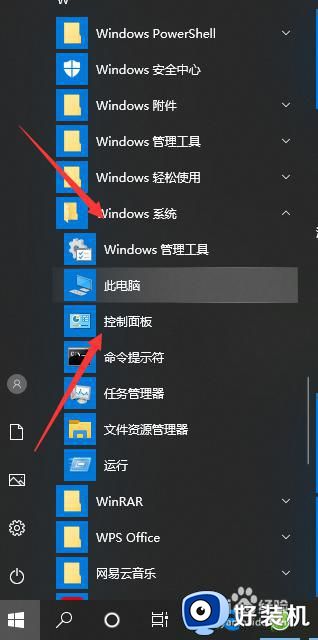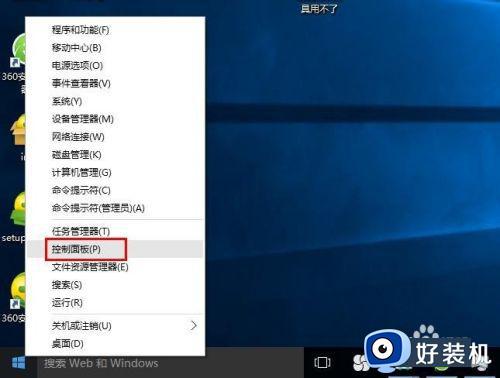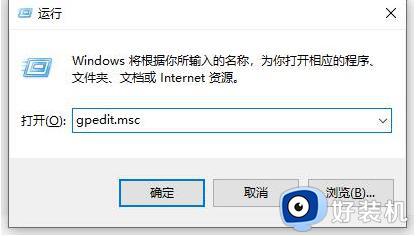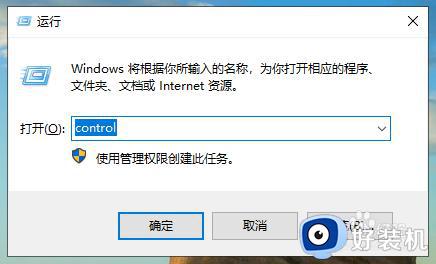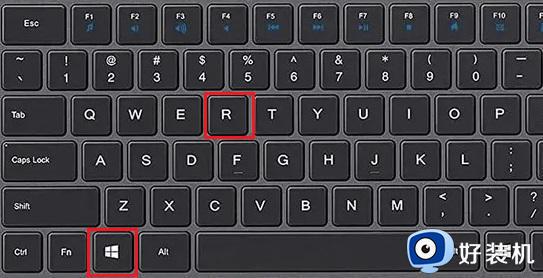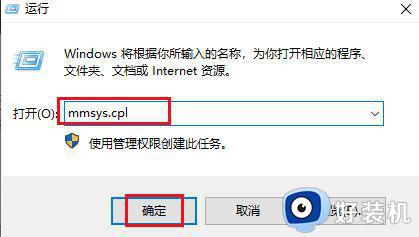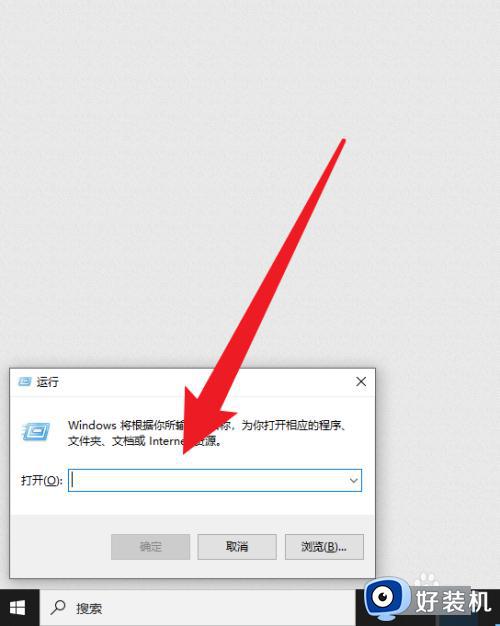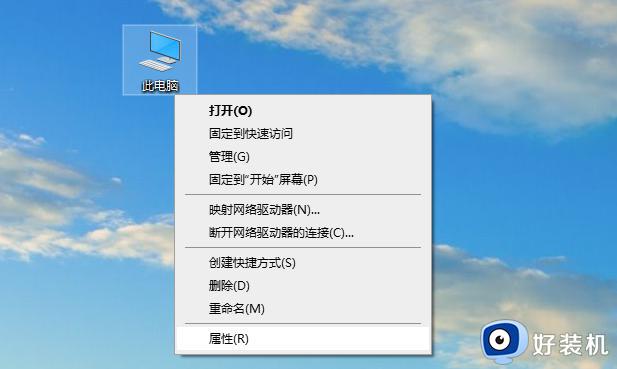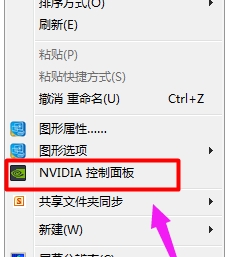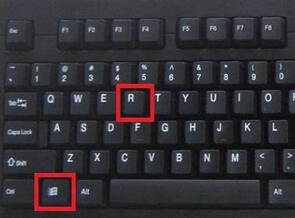win10打开控制面板的方法 win10如何开启控制面板界面
时间:2023-07-25 13:35:51作者:zheng
我们可以在win10电脑的控制面板中修改很多电脑的设置,让我们使用win10电脑的效率更高,且体验更好,还能够解决win10电脑中出现的一些问题,但是有些用户不知道该如何打开控制面板界面,今天小编就教大家win10打开控制面板的方法,如果你刚好遇到这个问题,跟着小编一起来操作吧。
推荐下载:win10 32位下载
方法如下:
方法一:
1、先点击【开始】
用鼠标左键单击左下角开始

2、再点击【windows系统】
在弹出的窗口中上下滚动鼠标,找到【windows系统】选项后用鼠标左键点击

3、最后点击【控制面板】
然后在展开的菜单中找到【控制面板】选项单击打开即可。

方法二:
1、先点击【搜索图标】
用鼠标点击左下角的搜索图标,也就是左下角的那个放大镜图标

2、再输入“控制面板”搜索
在搜索框中输入“控制面板”进行搜索
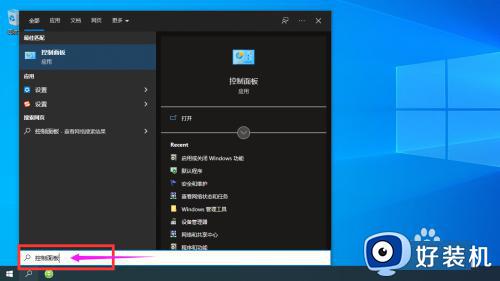
3、最后点击【控制面板】打开
在搜索结果窗口上,选择【控制面板】选项打开即可

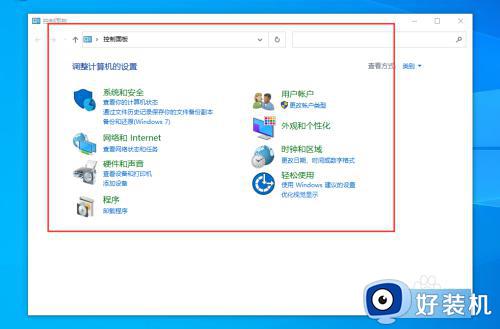
以上就是关于win10打开控制面板的方法的全部内容,还有不懂得用户就可以根据小编的方法来操作吧,希望能够帮助到大家。